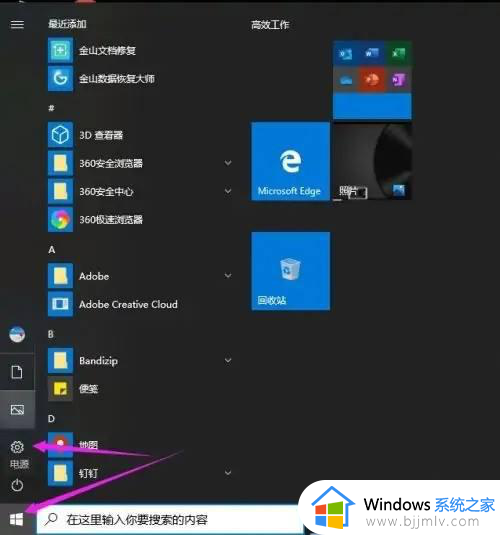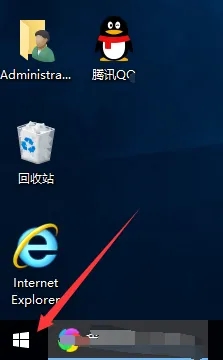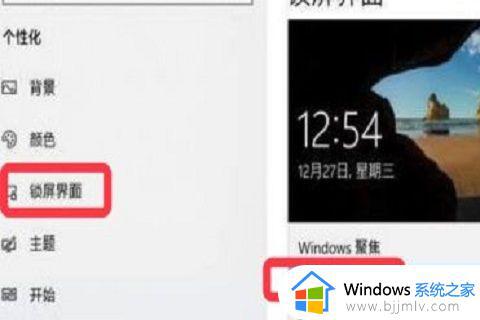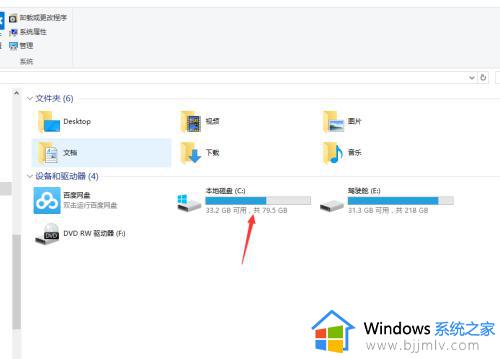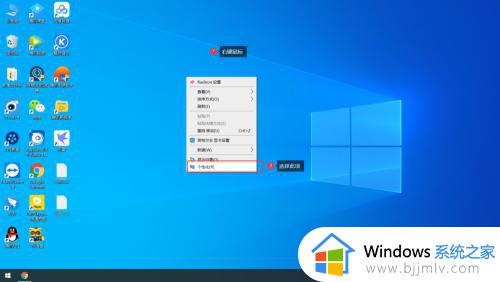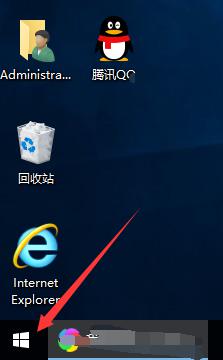win10怎么更改桌面背景图片 win10如何更改桌面背景图片设置
更新时间:2022-12-14 10:13:06作者:runxin
许多用户在电脑安装完win10系统之后,也都会进行系统的一些个性化设置,其中对于win10系统默认的桌面背景图片,在不想要修改主题的情况,我们可以选择将图片进行更改,可是win10怎么更改桌面背景图片呢?今天小编就来告诉大家win10更改桌面背景图片设置方法。
具体方法:
1、打开win10电脑桌面,在空白处鼠标右键选择个性化进入。
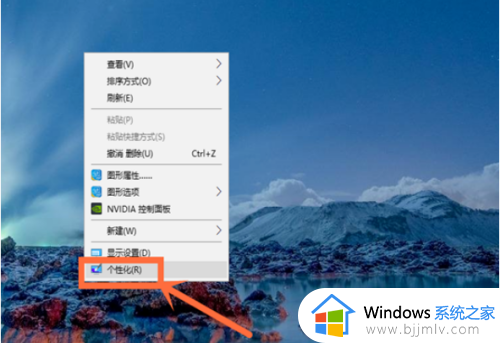
2、然后点击左侧的“背景”。
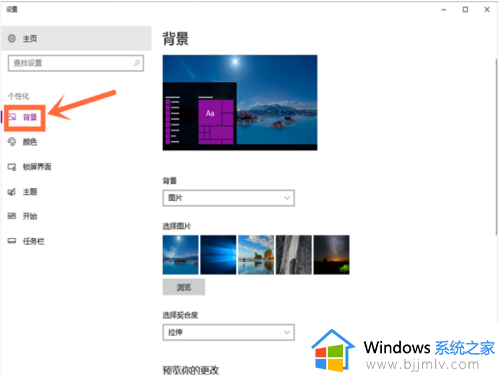
3、如果只是换系统自带的壁纸,直接在右侧的“选项图片”下方选项中点击一张图片就设置新壁纸成功了。
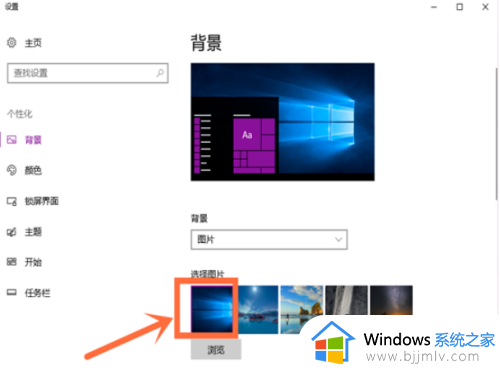
4、如果不想使用系统自带的壁纸,那就点击下方的“浏览”按钮。
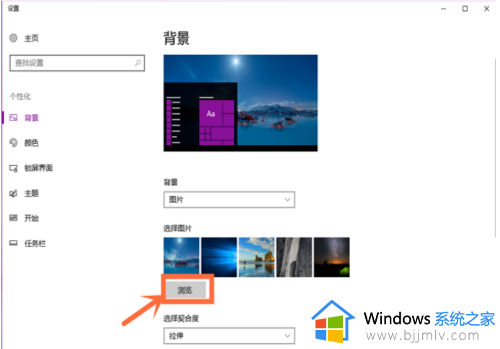
上述就是小编教大家的win10更改桌面背景图片设置设置方法了,有需要的用户就可以根据小编的步骤进行操作了,希望能够对大家有所帮助。